- Nepavyko įdiegti priedo iš ZIP failo yra dažnai sutinkama „Kodi“ medijos leistuvų klaida.
- Yra keletas paprastų sprendimų, kuriuos mes nagrinėjame toliau pateiktame straipsnyje.
- Jei esate šio populiaraus medijos leistuvo gerbėjas, raginame apsilankyti mūsų svetainėje ir pažymėti atskirai„Kodi“ skyrius kad būtų lengva pasiekti.
- Be to, mūsų rinkinyje yra daug pramogų pramonės straipsniųSrautinio perdavimo centras.

Ši programinė įranga leis jūsų tvarkyklėms veikti ir veikti, taip apsaugant jus nuo įprastų kompiuterio klaidų ir aparatūros gedimų. Dabar patikrinkite visus tvarkykles atlikdami 3 paprastus veiksmus:
- Atsisiųskite „DriverFix“ (patikrintas atsisiuntimo failas).
- Spustelėkite Paleiskite nuskaitymą rasti visus probleminius vairuotojus.
- Spustelėkite Atnaujinti tvarkykles gauti naujas versijas ir išvengti sistemos sutrikimų.
- „DriverFix“ atsisiuntė 0 skaitytojų šį mėnesį.
Didelis skaičius Kodi medijos leistuvės vartotojai užklupo dar vieną diegimo klaidą, būtent Nepavyko įdiegti priedo iš ZIP failo.
Klaida įvyksta tik naudojant naujausią „Kodi“ versiją ir tik bandant įdiegti „Kodi“ paketą. Problema ta, kad šios versijos yra būtinos, kad „Kodi“ veiktų tinkamai.
Laimei, yra keletas paprastų metodų, kuriuos galima naudoti norint išspręsti problemą.
Kaip ištaisyti „Kodi“ klaidą Nepavyko įdiegti priedo iš ZIP failo?
1. Įdiekite ZIP failą vietoje ir bandykite dar kartą įdiegti
- AtidarykNustatymai Meniu.
- Eiti įSistemos nustatymai> Registravimas.
- Dešiniajame meniu pasirinkiteRodyti įvykių žurnalą ir pažiūrėkite, kokio failo grotuvo nepavyko įdiegti.
- „Google“ ieškokite faile.
- Greičiausiai .zip failą rasite „GitHub“.
- Atsisiųskite failą į savo įrenginį.
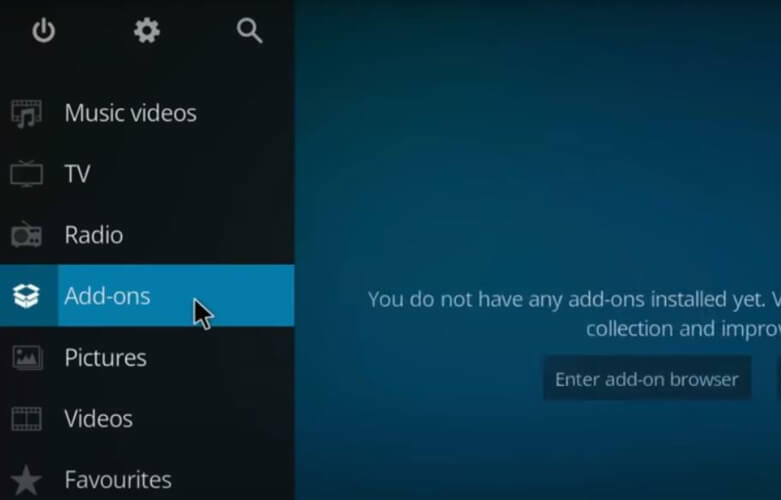
- Tada grįžkite į pagrindinį „Kodi“ ekraną> Priedai> spustelėkite paketo piktogramą.
- Spustelėkite Diegti iš ZIP failo> raskite atsisiųstą failą.
Kai kurie vartotojai pranešė, kad zip failo atsisiuntimas vietoje užtruko labai ilgai, tačiau galų gale, versijos diegimas buvo sėkmingas.
2. Sukurkite temp aplanką
Kitas lengvas „zip“ diegimo problemos sprendimas buvo „Kodi“ paketo viduje sukurti temp failą.
Tai išbandę vartotojai paminėjo, kad jie taip pat patikrino klaidų žurnalo failus, kaip paaiškinta aukščiau, ir kad klaidos pranešime buvo nurodyta sukurti šį failą. Remiantis ataskaitomis, failo kelias turėtų atrodyti taip:
- „AppData“ / Tarptinklinis ryšys / „Kodi“ / temp.
Sukūrę failą, pakartokite diegimo procesą ir patikrinkite, ar jis praeina.
3. Išvalykite įrenginio talpyklą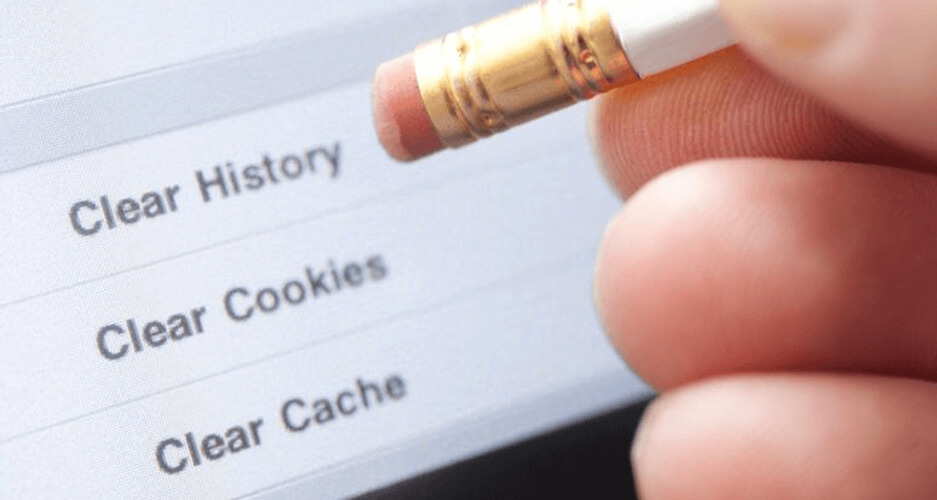
Dėl„Android“ įrenginiai,atidarykite Nustatymai> Programos> „Kodi“> Išvalyti talpyklą> spustelėkite ir patvirtinkite.
Dėlišmanioji televizija / „Fire TV“ lazda,eikite į Nustatymai> Programos> Tvarkyti įdiegtas programas> „Kodi“> Išvalyti talpyklą.
Jei naudojate darbalaukio versiją „Windows“ OS, laikiniems ar nepageidaujamiems failams išvalyti rekomenduojame naudoti specialią programinę įrangą, pvz., „CCleaner“. Galite atsisiųsti „CCleaner“ nemokama versija iš čia.
Talpyklos išvalymas daugeliu atvejų pasirodė esąs labai geras pasirinkimas ir veiksmingas ne tik šioje konkrečioje situacijoje, bet ir norint, kad jūsų įrenginys veiktų ir veiktų sklandžiai.
4. Pašalinkite ir iš naujo įdiekite „Kodi“ programą
Tai yra tik šalutinis sprendimas ir, tikiuosi, nereikalingas sprendimas. Bet jei pradinis diegimas yra klaidingas, jums nuolat kils problemų su programa, todėl geriau turėti švarią kopiją.
Daugelis vartotojų pereina tiesiai į šį žingsnį, tik norėdami įsitikinti, kad turi naujausią ir gerą versiją, tačiau verta pabandyti ir kitus.
Taigi tai yra lengvi mūsų sprendimai. Jei turite dar vieną pasiūlymą, kaip pataisyti Nepavyko įdiegti priedo iš ZIP failo „Kodi“ klaida, pasidalykite ja su mumis toliau pateiktame komentarų skyriuje.
Dažnai užduodami klausimai
Norėdami įdiegti ZIP failą „Kodi“, turėtumėte žinoti URL, kuriame yra failas. Tada pagrindiniame ekrane eikite į Nustatymai> Failų tvarkyklė> Pridėti šaltinį> įveskite failo URL ir pavadinimą. Tada priedai> langelio piktograma> Įdiegti iš ZIP failo ir raskite failą.
Tiesiog apsilankykite „Kodi“ priedų saugykloje ir pasirinkite iš daugelio ten esančių priedų.
Norėdami pridėti saugyklą „Kodi“, atidarykite „System> File Manager“> „Add Source“> įveskite saugyklos, kurią norite įdiegti, URL> Atlikta.


